SSD -Einstellung für Windows 10
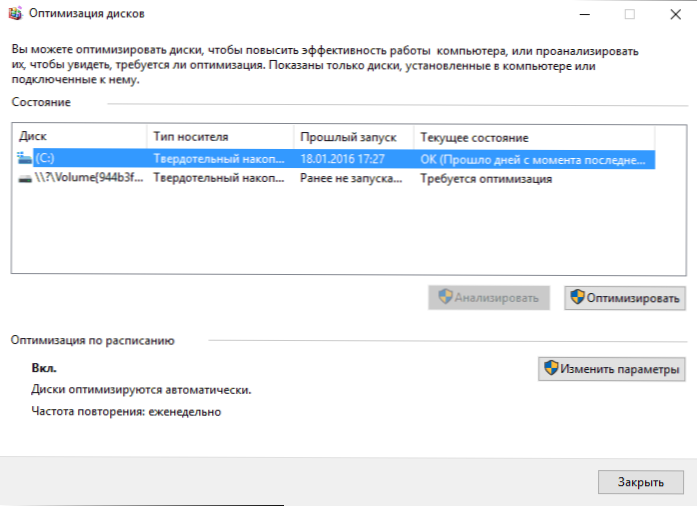
- 811
- 146
- Dr. Marlen Steinkamp
Lassen Sie uns darüber sprechen, wie Sie SSD für Windows 10 konfigurieren können. Ich fange einfach an: In den meisten Fällen, in denen eine Einstellung und Optimierung von Solid-State-Laufwerken für ein neues Betriebssystem nicht erforderlich sind. Darüber hinaus können nach Angaben von Microsoft -Support -Mitarbeitern unabhängige Optimierungsversuche sowohl den Betrieb des Systems als auch die Festplatte selbst schädigen. Nur für den Fall, dass sie versehentlich eintreten: Was ist SSD und was sind seine Vorteile?.
Einige Nuancen sollten jedoch weiterhin berücksichtigt werden und klären gleichzeitig die Dinge, die sich mit der Funktionsweise von SSD -CDs in Windows 10 beziehen, und sprechen Sie darüber. Im letzten Abschnitt des Artikels finden Sie auch Informationen von allgemeinerer Natur (aber nützlicher) im Zusammenhang mit der Arbeit solider State -Laufwerke auf Hardwareebene und gilt für andere Versionen des Betriebssystems.
Unmittelbar nach Windows 10 gab es viele Anweisungen zur Optimierung der SSD, von denen die überwiegende Mehrheit Kopien von Handbüchern zu früheren Versionen des Betriebssystems sind, ausgenommen (und anscheinend versucht sie, sie zu verstehen), die Änderungen, die erschienen sind: Zum Beispiel, sie Schreiben Sie weiter, was Sie ausführen müssen, um WinSat auszuführen, damit das System die SSD ermittelt oder die automatische Defragmentierung (Optimierung) standardmäßig für solche Laufwerke in Windows 10 deaktiviert hat.
Windows 10 -Einstellungen für SSD -Standardfahrten
Windows 10 wird durch die maximale Leistung für Festkörperscheiben (aus Sicht von Microsoft, die nahe an der Sicht der Hersteller von SSD liegt) konfiguriert. Angemessene Einstellungen, in irgendeiner Weise erforderlich, um dies zu initiieren.
Und nun nach den Punkten, wie genau Windows 10 den Betrieb von SSD optimiert, wenn sie erkannt werden.
- Trennen Sie die Defragmentierung (dies wird weiter sein).
- Die Readyboot -Funktion reaktiert.
- Verwendet Superfetch/Prefetch - eine Funktion, die sich seit Windows 7 geändert hat und nicht für SSD in Windows 10 heruntergeändert werden muss.
- Optimiert die Leistung eines festen State -Laufwerks.
- Die Standard -Trimmfunktion ist für SSD eingeschaltet.
Was in den Standardeinstellungen unverändert bleibt und Unstimmigkeiten hinsichtlich der Notwendigkeit der Einrichtung bei der Arbeit mit SSD: Dateiindexierung, Systemschutz (Wiederherstellungspunkte und Dateiverlauf), Absperrung von Datensätzen für SSD und Reinigung des Cache des Cache, dazu - verursacht. Nach interessanten Informationen über automatische Defragmentierung.
Defragmentierung und Optimierung von SSD in Windows 10
Viele stellten fest, dass die automatische Optimierung (in früheren Versionen der OS-DeFragmentation) für SSD in Windows 10 enthalten ist und jemand sich ausschaltete, jemand, um zu untersuchen, was während des Prozesses passiert.
Im Allgemeinen führt Windows 10 keine SSD -Defragmentierung durch, sondern optimiert sie und führt die Blockierung der Blöcke mithilfe von Trimm (oder besser gesagt Retrim) durch, was nicht schädlich ist, sondern sogar für feste State -Laufwerke nützlich ist. Überprüfen Sie für den Fall, ob Windows 10 Ihre Festplatte als SSD definiert und eingeschaltet wurde.
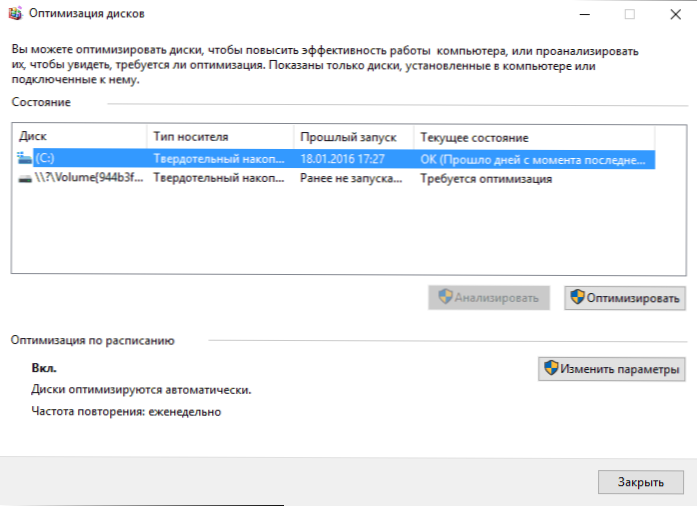
Einige schrieben volumetrische Artikel darüber, wie die SSD -Optimierung in Windows 10 funktioniert. Ich werde einen Teil dieses Artikels (nur das wichtigste für das Verständnis des Teils) von Scott Hanselman (Scott Hanselman) zitieren:
Ich habe tiefer gestoppt und mit einem Team von Entwicklern gesprochen.
Die Drumkeeper -Optimierung (in Windows 10) führt die SSD -Defragmentierung einmal im Monat durch, wenn die Schattenkopie des Volumens (Systemschutz) enthalten ist. Dies ist auf den Einfluss der SSD -Fragmentierung auf die Leistung zurückzuführen. Es gibt eine falsche Vorstellung, dass Fragmentierung kein Problem für SSD ist. Wenn SSD sehr fragmentiert ist, können Sie maximale Fragmentierung erreichen, wenn Metadaten nicht mehr Dateifragmente darstellen, was zu Fehlern führt, wenn Sie versuchen, die Dateigröße zu schreiben oder zu erhöhen. Eine größere Anzahl von Dateifragmenten bedeutet außerdem, eine größere Anzahl von Metadaten für das Lesen/Aufzeichnen einer Datei zu verarbeiten, was zu Verlustverlust führt.
Der Befehl wird nach REPRIM gemäß dem Zeitplan durchgeführt und ist aufgrund der Ausführung des Befehls des Trims in Dateisystemen erforderlich. Der Befehl führt asynchron im Dateisystem aus. Когда файл удаляется или место освобождается другим образом, файловая система ставит запрос на TRIM в очередь. Aufgrund der Einschränkungen für die Spitzenlast kann diese Linie die maximale Anzahl von Trimmanforderungen erreichen, wobei die nachfolgenden Ignorierten ignoriert werden. In Zukunft führt die Optimierung von Windows -Laufwerken automatisch RETRIM für Reinigungsblöcke durch.
Zusammenfassung:
- Die Defragmentierung wird nur ausgeführt, wenn der Schutz des Systems (Wiederherstellungspunkte, der Verlauf der Dateien mit VSS).
- Die Bohroptimierung wird verwendet, um nicht verwendete Blöcke für SSD zu markieren, die während des Trimmbetriebs nicht markiert wurden.
- Es kann eine SSD -Defragmentierung benötigt und gegebenenfalls automatisch verwendet werden. Darüber hinaus (dies stammt bereits aus einer anderen Quelle) für feste State -Laufwerke, wird ein anderer Algorithmus für die Defragmentierung im Vergleich zu HDD verwendet.
Wenn Sie jedoch möchten, können Sie die SSD -Defragmentierung in Windows 10 deaktivieren.
Welche Funktionen für SSD deaktivieren und ob es benötigt wird
Jeder, der sich das SSD -Setup für Windows gefragt hat, hat Ratschläge im Zusammenhang mit der Trennung von Superfetch und Vorab-, Trennung der Schwungdatei oder der Übertragung auf eine andere Festplatte, Ausschalten des Systemschutzes, der Gibbernation und der Indexierung des Inhalts der Festplatte, der Übertragung von Ordnern, dem Ausschalten des Systemschutzes, des Teilens der Swing -Datei erfüllt , temporäre Dateien und den Rest an andere Discs, und schalten Sie die Ausschnitten des Datensatzes auf die Festplatte aus.
Einige dieser Tipps kamen von Windows XP und 7 und sind nicht für Windows 10 und Windows 8 und für die neue SSD anwendbar (Trennung von Superfetch, Aufnahme von Caching). Die meisten dieser Tipps können die an der Festplatte aufgezeichnete Datenmenge reduzieren (und SSD hat eine Einschränkung der Gesamtzahl der Daten, die für die gesamte Lebensdauer aufgezeichnet wurden), was theoretisch zur Erweiterung seiner Lebensdauer führt. Aber: durch Verlust der Leistung, Annehmlichkeiten bei der Arbeit mit dem System und in einigen Fällen gegen Fehler.
Hier stelle ich fest, dass trotz der Tatsache, dass die Lebensdauer von SSD als weniger als die Festplatte angesehen wird, mit hoher Wahrscheinlichkeit, die harte State, die heute mit der üblichen Nutzung (Spiele, Arbeit, Internet) in der Moderne gekauft wurde OS und in Gegenwart einer Reservekapazität (aus der Abwesenheit von Verlustleistung und Erweiterung der Lebensdauer sollte 10-15 Prozent des SSD-Raums gehalten werden, und dies ist einer der relevanten Tipps, die relevant und wahr sind) länger als Sie brauchen (t.e. wird infolgedessen durch moderner und geräumigere ersetzt). Im Screenshot unten - meine SSD, die Nutzungsdauer des Jahres. Achten Sie auf die Spalte "abgeschlossen", 300 TB Garantie.

Und nun, nach den Punkten auf verschiedene Möglichkeiten, die Arbeit von SSD in Windows 10 zu optimieren, und die Beratbarkeit ihrer Verwendung. Ich werde erneut feststellen: Diese Einstellungen können die Lebensdauer nur geringfügig erhöhen, aber die Leistung nicht verbessern.
Hinweis: Ich werde eine solche Optimierungsmethode nicht als Installationsprogramme auf HDD mit SSD betrachten. Seitdem ist nicht klar, warum ein solides State -Laufwerk überhaupt gekauft wurde - nicht für die schnelle Start und Arbeit dieser Programme?
Trennen Sie die Swing -Datei
Der häufigste Rat ist, die Pumpdatei (virtueller Speicher) von Windows auszuschalten oder sie auf eine andere Disc zu übertragen. Die zweite Option führt zu einem Leistungsrückgang, da anstelle von schneller SSD und RAM langsame HDD verwendet wird.
Die erste Option (das Trennen der Swing -Datei) ist sehr kontrovers. In der Tat können Computer mit 8 oder mehr GB -RAM in vielen Aufgaben mit einer behinderten Schwungdatei arbeiten (einige Programme starten oder erkennen jedoch möglicherweise keine Fehlfunktionen aus Adobe -Produkten), wodurch die Reserve des soliden State -Laufwerks (weniger Aufzeichnungsvorgänge sind erhalten).

Gleichzeitig muss berücksichtigt werden, dass die Pumpdatei in Fenstern so wenig wie möglich verwendet wird. Nach den offiziellen Informationen von Microsoft beträgt das Leseverhältnis für die Aufzeichnung für die Pumpdatei mit der üblichen Verwendung 40: 1, t.e. Eine signifikante Anzahl von Aufzeichnungsvorgängen tritt nicht auf.
Es lohnt sich genau dort hinzuzufügen, dass SSD -Hersteller wie Intel und Samsung empfehlen, eine Pivocation -Datei aktiviert zu lassen. Und noch eine Anmerkung: Einige Tests (vor zwei Jahren, wahr) zeigen, dass die Trennung der Pumpdatei für unproduktive billige SSD zu einer Erhöhung ihrer Leistung führen kann. Cm. So deaktivieren Sie die Windows -Pumpdatei, wenn Sie sich plötzlich entscheiden, es zu versuchen.
Trennung der Gibbernation
Das nächste mögliche Setup ist die Abschaltung der Gibbernation, mit der auch Windows 10 schnell gestartet wird. Hiberfil -Datei.SYS, auf die Festplatte aufgezeichnet, wenn sie ausgeschaltet (oder in den Gibbernationsmodus übersetzt) eines Computers oder Laptops und zum anschließenden schnellen Start verwendet werden, nimmt mehrere Gigabyte auf dem Laufwerk (ungefähr gleich dem besetzten Speicher auf dem Computer).
Für Laptops wird die Gibbernation getrennt, insbesondere wenn sie verwendet wird (z. B. kann automatisch einige Zeit nach der Laptop -Abdeckung eingeschaltet werden) und kann zu Unannehmlichkeiten führen (die Notwendigkeit, den Laptop auszuschalten und einzuschalten) und die Zeit zu verkürzen) und die Zeit zu verkürzen der autonomen Arbeit (schnelles Start und Gibernation kann die Gebühr für die Gebühr sparen. Vergleich mit der üblichen Einbeziehung).
Für einen PC kann die Gibberry -Trennung sinnvoll sein, wenn es erforderlich ist, die auf der SSD aufgezeichnete Datenmenge zu verringern, vorausgesetzt, Sie benötigen keine schnelle Download -Funktion. Es gibt auch eine Möglichkeit, einen schnellen Stiefel zu hinterlassen, aber den Winterschlaf ausschalten, indem die Größe der Hiberfil -Datei reduziert wird.Sys doppelt. Lesen Sie mehr darüber: Hiberation Windows 10.
Systemschutz
Automatisch erstellte Windows 10 -Wiederherstellungspunkte sowie der Verlauf der Dateien, wenn die entsprechende Funktion natürlich auf der Festplatte aufgenommen wird. Im Falle von SSD empfehlen einige, den Systemschutz zu deaktivieren.
Unter einigen befindet sich Samsung, der empfiehlt. Gleichzeitig wird angezeigt, dass Backup eine große Anzahl von Hintergrundprozessen und eine Abnahme der Produktivität verursachen kann, obwohl der Schutz des Systems tatsächlich nur bei Änderungen des Systems und während der Ausfallzeit des Computers funktioniert.

Intel für seine SSD empfiehlt dies nicht. Genau wie Microsoft empfiehlt nicht, den Systemschutz auszuschalten. Und ich würde nicht: Eine beträchtliche Anzahl von Lesern dieser Website könnte die Probleme mit dem Computer um ein Vielfaches schneller beheben, wenn sie Windows 10 -Schutz eingeschaltet hätten.
Lesen Sie mehr über das Einschalten, Ausschalten und Überprüfen des Zustandsschutzzustands in einem Artikel des Windows 10 -Wiederherstellungspunkts.
Übertragung von Dateien und Ordnern auf andere HDD -Räder
Eine weitere der vorgeschlagenen Optionen zur Optimierung des Betriebs von SSD ist die Übertragung von Benutzerordnern und Dateien, temporären Dateien und anderen Komponenten auf eine reguläre Festplatte. Wie in früheren Fällen kann dies die Datenmenge verringern, die mit einer gleichzeitigen Leistungsabnahme (bei der Übertragung des Speichers der Speicherung temporärer Dateien und des Cache) oder bei der Verwendung (z. Festplatte).
In Gegenwart einer separaten geräumigen Festplatte im System ist es jedoch sinnvoll, wirklich voluminöse Mediendateien (Filme, Musik, einige Ressourcen, Archive) zu speichern, die keinen häufigen Zugriff benötigen, wodurch ein Platz auf der SSD veröffentlicht wird und erweitern die Periodendienste.
Superfetch und Vorab-
Es gibt einige Unklarheiten mit diesen Funktionen, verschiedene Hersteller geben unterschiedliche Empfehlungen, die meiner Meinung nach auf offiziellen Standorten zu finden sind.
Laut Microsoft werden Superfetch und Prefetch erfolgreich für SSD verwendet, die Funktionen selbst haben sich eine Änderung durchlaufen und funktionieren in Windows 10 (und in Windows 8) bei der Verwendung fester State -Laufwerke unterschiedlich. Aber Samsung glaubt, dass diese Funktion von SSD -Treibern nicht verwendet wird. Cm. So deaktivieren Sie Superfetch.

Über den Cache -Puffer im Allgemeinen sind die Empfehlungen auf „Ein-. Auch im Rahmen eines Herstellers: In Samsung Magier wird empfohlen, den Cache -Puffer zu deaktivieren, und auf ihrer offiziellen Website wird gesagt, dass es empfohlen wird, ihn aufzubewahren.

Nun, wenn ich den Inhalt der Festplatten und den Suchdienst indizieren kann, weiß ich nicht einmal, was ich schreiben soll. Die Suche in Windows ist eine sehr effektive und nützliche Sache für die Arbeit, aber selbst in Windows 10, in dem die Suchknopf in Sicht ist, benutzt sie fast niemand aus Gewohnheit, um nach den erforderlichen Elementen im Start und in mehreren Ebenen zu suchen Ordnermenü und Multi -Level -Ordner. Im Zusammenhang mit der SSD -Optimierung ist das Abschalten der Indexindexierung des Inhalts der Festplatte nicht besonders effektiv - dies ist mehr als der Lesevorgang als Aufzeichnungen.
Allgemeine Grundsätze zur Optimierung von SSDs in Windows
Bis zu diesem Moment ging es hauptsächlich um die relative Nutzlosigkeit der manuellen Einstellungen von SSD in Windows 10. Es gibt jedoch einige Nuancen, die für alle Marken von soliden State- und OS -Versionen gleichermaßen anwendbar sind:
- Um die Eigenschaften und Lebensdauer zu verbessern, ist es nützlich, etwa 10-15 Prozent des freien Raums darauf zu haben. Dies ist auf die Funktionen der Speicherung von Informationen zu soliden State -Laufwerken zurückzuführen. Alle Hersteller -Versorgungsunternehmen (Samsung, Intel, OCZ usw.) Für die Einrichtung von SSD haben Sie die Option, diesen Ort "über die Bereitstellung" auszuwählen. Bei Verwendung einer Funktion wird auf der Festplatte ein versteckter leerer Abschnitt erstellt, der nur das Vorhandensein eines freien Speicherplatzs in der richtigen Menge bietet.

- Stellen Sie sicher, dass Ihre SSD im AHCI -Modus funktioniert. Im IDE -Modus funktionieren ein Teil der Funktionen, die die Leistung und Lebensdauer beeinflussen, nicht. Cm. So aktivieren Sie den AHCI -Modus in Windows 10. Sie können den aktuellen Betriebsmodus im Geräte -Manager sehen.
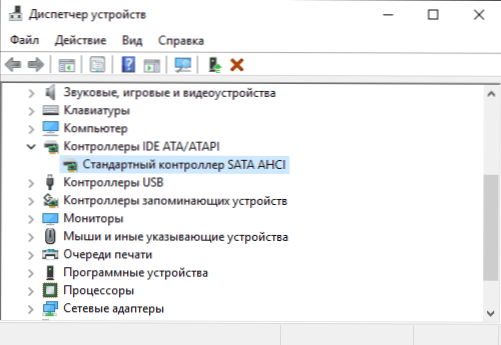
- Nicht kritisch, aber bei der Installation von SSD auf einem PC wird empfohlen, sie an die SATA 3 6 GB/s -Anschlüsse anzuschließen, die keine dritten Teile -Chips verwenden. Viele Motherboards haben SATA-Ports des Chipsatzes (Intel oder AMD) und zusätzliche Ports auf Drittanbieter-Controllern. Es ist besser, sich mit dem ersten zu verbinden. Informationen darüber, welche der Ports "Verwandte" sind.
- Schauen Sie sich manchmal die Website des Herstellers Ihres Laufwerks an oder verwenden Sie das Markenprogramm, um das SSD -Firmware -Update zu überprüfen. In einigen Fällen wirkt sich die neue Firmware merklich (zum Besseren) auf die Arbeit des Laufwerks aus.
Vielleicht bisher alle. Das Gesamtergebnis des Artikels: etwas mit einem Festkörper-Laufwerk in Windows 10 im Allgemeinen im Allgemeinen nicht offensichtlich für die Notwendigkeit zu tun. Wenn Sie gerade SSD gekauft haben, sind Sie vielleicht interessiert und nützlich für die Anweisung, wie Sie Fenster von HDD auf SSD übertragen können. In diesem Fall wird meiner Meinung nach jedoch eine saubere Installation des Systems vorhanden sein.

